Маршрутизатори Buffalo не такі популярні, як деякі з найкращих брендів у галузі бездротових маршрутизаторів, таких як Netgear, TP-Link або деякі інші, але якість їх маршрутизаторів досить хороша. Деякі люди сказали б, що вони ще кращі.
Однак, крім якості, важливо належним чином доглядати за маршрутизатором та мережею загалом. А щоб зберегти його і зберегти його добре, вам потрібно знати, як ввійти в свій маршрутизатор буйволів. Коли ви отримуєте доступ до налаштувань маршрутизаторів Buffalo, ви будете мати можливість змінити більшість його налаштувань та налаштувати його так, як вам подобається.
Але, щоб успішно увійти , є кілька речей, про які потрібно подбати.
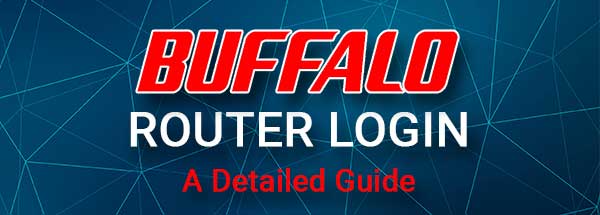
Ви будете потребувати:
1. Для доступу до налаштувань маршрутизатора вам знадобиться комп'ютер або смартфон.
2. Вибране вами пристрій повинен бути підключений до мережі через Wi -Fi або за допомогою дротового з'єднання.
3. Вам знадобиться за замовчуванням адміністратор IP, ім’я користувача та пароль за замовчуванням.
Як тільки ви подбаєте про ці речі, решта процесу входу дуже проста.
Які деталі маршрутизатора за замовчуванням?
Ці деталі входу адміністратора за замовчуванням заздалегідь визначені на заводі. Ви також повинні знайти їх надруковані на наклейці під маршрутизатором, тому спробуйте знайти її.
- IP -адреса Buffalo за замовчуванням: 192.168.11.1
- За замовчуванням адміністратор користувача: адміністратор
- Пароль адміністратора за замовчуванням: пароль
Увійдіть до свого маршрутизатора Буффало поетапно
Пройдіть наступні кроки, щоб отримати доступ до інформаційної панелі адміністратора Buffalo Router. Зверніть увагу, коли ви вводите деталі входу. Якщо ви помилитесь, IP -адреса або ім’я користувача та пароль адміністратора зробить спробу входу не вдається.
Крок 1 - Пристрій потрібно підключити
Перевірте, чи пристрій підключений до мережі. Якщо ви вирішили підключити його бездротово, скористайтеся бездротовим паролем та обов’язково підключіться до правильної мережі. Якщо ви також можете вибрати підключення за допомогою мережевого кабелю. Як дротове, так і бездротове з'єднання досить хороші, хоча ми, як правило, рекомендуємо дротове з'єднання.
Крок 2 - запустіть веб -браузер на пристрої
Запустіть Google Chrome або Microsoft Edge або будь -який інший браузер. Ви будете використовувати його для доступу до інформаційної панелі адміністратора маршрутизатора, відомий веб-інтерфейс маршрутизаторів. Це зручний інтерфейс, який дозволяє користувачеві легко налаштувати налаштування маршрутизатора.
Крок 3 - Введіть IP -адресу маршрутизатора за замовчуванням у адресу адреси
Маршрутизатори Буффало використовують наступну IP -адресу як за замовчуванням - 192.168.11.1. Введіть цей IP в адресу адреси браузерів і натисніть GO або введіть на свій пристрій. Якщо IP буде правильним, вам буде запропоновано ввести дані про вхід адміністратора.
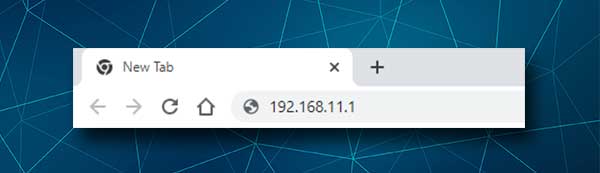
Але у випадку, якщо сторінка входу в маршрутизатор не з’явиться після введення IP -адреси 192.168.11.1 , необхідно знову ввести IP -адресу або перевірити, чи є 192.168.11.1 правильним IP.
Крок 4 - Введіть деталі входу адміністратора Буффало
На сторінці входу в маршрутизатор ви побачите необхідні поля, які потрібно виконати. Ім'я користувача - адміністратор , а пароль - пароль .
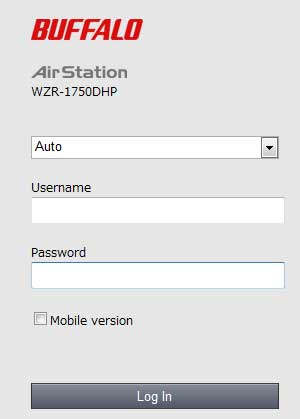
Введіть їх обережно і натисніть кнопку входу . Якщо вони є правильними деталями для входу (якщо вони вже не змінені), ви повинні побачити налаштування маршрутизатора Буффало.
Тепер у вас є повні привілеї адміністратора для налаштування конфігурації маршрутизатора .
Не можете увійти до маршрутизатора Буффало? Спробуйте це
1. Чи підключений ваш пристрій до мережі? Якщо це не є, підключіть його і повторіть спробу.
2. Чи є 192.168.11.1 Правильна IP -адреса маршрутизатора? На комп'ютерах Windows ви можете використовувати командний рядок та команду ipconfig . Коли ви вводите цю команду та натисніть кнопку ENTER, ви повинні побачити IP -адресу маршрутизатора, вказану як шлюз за замовчуванням. Якщо він відрізняється від 192.168.11.1, використовуйте перелічений там IP, і спробуйте ще раз.

3. Ви правильно набрали IP -адресу? Іноді люди роблять помилку і вводять листи замість чисел. Найпростіший спосіб виправити це - знову повторно повторно втілити IP та використовувати лише цифри.
4. Спробуйте увійти з іншого пристрою.
5. Спробуйте змінити тип з'єднання. Якщо ви спробували увійти над Wi -Fi і не вдалося, спробуйте підключити маршрутизатор та пристрій за допомогою кабелю Ethernet. У більшості випадків це вирішить проблему.
6. Ви використовуєте правильне ім’я користувача та пароль адміністратора? Ви їх правильно набрали? Перевірте мітку в посібнику з маршрутизатора або в посібнику з користувачів і подивіться, чи відрізняється ім'я користувача та пароль адміністратора від тих, які ми надали. Якщо вони є, використовуйте їх замість цього. Крім того, якщо ваш Інтернет -провайдер змінив ім'я користувача та пароль адміністратора, використовуйте спеціальні дані про вхід.
7. Вимкніть брандмауер або антивірусне програмне забезпечення та будь-які спливаючі блокатори, встановлені на вашому пристрої. Вони можуть запобігти появі вашої сторінки для входу в маршрутизатор або блокують ваші спроби увійти на інформаційну панель адміністратора маршрутизатора . Коли ви їх вимкнете, спробуйте знову увійти.
8. Перезапустіть модем та маршрутизатор. Іноді це вирішить проблему, оскільки глюк в налаштуваннях не дозволяє успішно завершити кроки входу . Що вам потрібно зробити в цьому випадку - це відключити модем, а потім маршрутизатор від електричної розетки. Потім залиште їх без живлення протягом 5 хвилин, а потім спочатку підключіть модем. Коли він збільшується, підключіть маршрутизатор до електричної розетки. І нарешті, через кілька хвилин, коли маршрутизатор Boots вгору спробує знову отримати доступ до налаштувань маршрутизаторів Буффало.
9. І нарешті, якщо ви змінили пароль адміністратора, але не можете запам'ятати його зараз, вам доведеться скинути маршрутизатор на заводські за замовчуванням . Після цього ви зможете увійти за допомогою імені користувача та пароля за замовчуванням. Однак вам потрібно знати, що скидання заводських способів вивела всі налаштування, які ви зробили в налаштуваннях маршрутизатора, і вам доведеться знову налаштувати маршрутизатор. Ось чому ми залишаємо це виправлення як останнє рішення.
Рекомендоване читання:
- Варіанти сільського Інтернету (найкращі варіанти Інтернету для сільських районів)
- Як заблокувати сигнали Wi-Fi від сусідів? (Способи зменшити перешкоди Wi-Fi)
- Чому мій маршрутизатор продовжує виходити? (Усунення неполадок свого маршрутизатора Wi-Fi)
- Де я повинен поставити свій маршрутизатор (топ -5 порад для оптимального розміщення маршрутизатора)
Кінцеві слова
Можливість самостійно керувати своєю мережею - це чудово. Ми сподіваємось, що ми допомогли вам навчитися входити до свого маршрутизатора Буффало, а також що робити, якщо ви застрягли під час процесу. Надані нами рішення повинні допомогти вам подолати поточну проблему, і в більшості випадків ви зможете успішно увійти. Просто переконайтеся, що вкладайте зміни, які ви вносите, або створіть резервну копію налаштувань маршрутизатора, якщо вам потрібно повернути деякі з них назад.
